[AiMesh] 如何重新启动AiMesh节点?
名词说明
AiMesh主路由:连接调制解调器/光猫的第一台路由器称为AiMesh主路由。
AiMesh节点:连接到AiMesh主路由后的其他路由器称为节点。

关于更多AiMesh系统设置信息,请参考以下链接说明
- AiMesh官网:https://www.asus.com/Microsite/AiMesh/cn/index.html
- 如何设置AiMesh:[AiMesh] 如何设置您的 AiMesh 系统(Web GUI)?
本文介绍下列几个重新启动AiMesh节点方式:
提醒: 以下步骤适用于已开机完成并且已连接上AiMesh主路由的AiMesh节点。
将已插上AiMesh节点的电源线拔除再重新插入,等待AiMesh节点重新连接上AiMesh主路由,当AiMesh节点的电源LED指示灯恒亮,表示已完成开机。
步骤1:按压或切换电源按钮将AiMesh节点关机,确认AiMesh节点的电源LED指示灯已熄灭,表示已关机。
步骤2:再次按压或切换电源按钮将AiMesh节点开机,等待AiMesh节点重新连接上AiMesh主路由,当AiMesh节点的电源LED指示灯恒亮,表示已完成开机。
路由器电源开关按键位置,如下图所示。不同产品型号可能会有些微差异,若有疑问请参考产品手册确认。

3. 通过AiMesh路由器Web GUI
步骤1:设备(电脑或手机)通过有线或无线连接AiMesh主路由或AiMesh节点的网络,开启浏览器输入您的AiMesh主路由IP地址或路由器网址http://www.asusrouter.com 进入AiMesh主路由登录页面。
步骤2:输入您的AiMesh主路由账号和密码后,点击[登录]。
步骤3:点击[AiMesh] > AiMesh节点 > [管理]> [重启节点]。
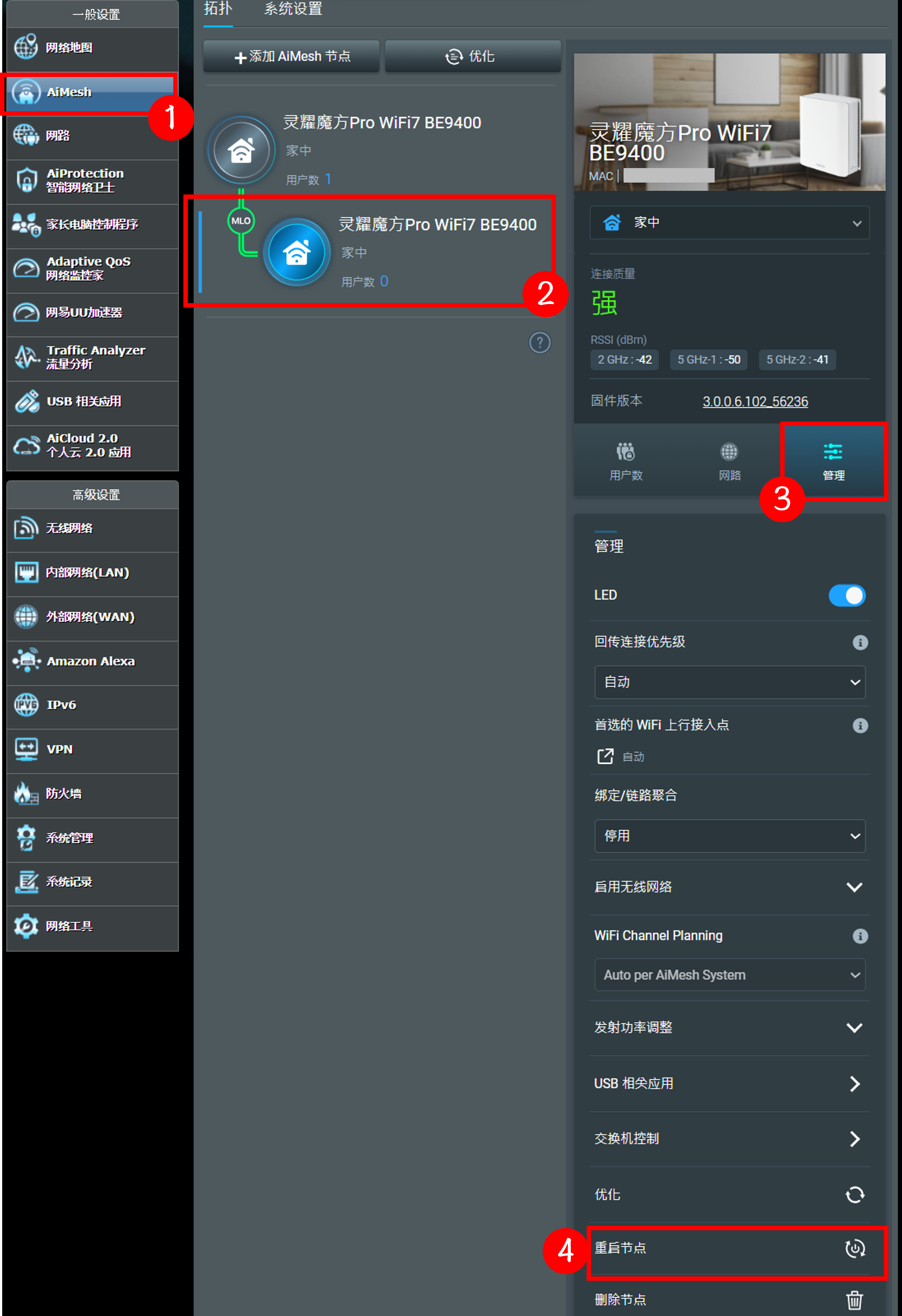
步骤4:点击[确定]后,会立即重新启动。
重新启动AiMesh节点时,所有连接到此AiMesh节点的设备与互联网会断线。重新启动完成后,所有设备将会重新连接。
步骤5:等待AiMesh节点重新连接上AiMesh主路由,当AiMesh节点的电源LED指示灯恒亮,表示已完成开机。
4. 通过华硕路由器App
步骤1:手机通过无线连接AiMesh主路由或AiMesh节点的网络。
步骤2:登录华硕路由器App,点击AiMesh节点 > 右上方的设置图示 > [系统重启]。
步骤3:点击[确定]后,会立即重新启动。
重新启动AiMesh节点时,所有连接的设备与互联网会断线。重新启动完成后,所有设备将会重新连接。

步骤4:等待AiMesh节点重新连接上AiMesh主路由,当AiMesh节点的电源LED指示灯恒亮,表示已完成开机。
注意 : 按上述方式将AiMesh 节点重开机后,如果还有其他问题可先尝试下列排查方式
a. 请确认您使用最新的路由器固件版本,可参考:[AiMesh] 如何更新 AiMesh 节点的固件?
b. 请将路由器恢复至原厂默认值,可参考:[无线路由器]如何将华硕路由器恢复原厂设置?
如何取得(Utility / Firmware)?
您可以在华硕下载中心取得最新的软件、手册、驱动程序和固件。
如果您需要有关华硕下载中心的更多信息,请参考此链接。